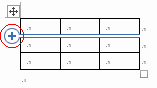|
リボンの表示

リボンの折りたたみを一時的に解除は
タブをクリック |
|
起動時に
空白の新規文書を表示する
ExcelやPowerPointも
同じ |
|
前回閉じたときの
カーソルの位置にジャンプする 
ショートカットキーは
[Shift]+[F5] |
|
リボンから
写真を選択する 
続けてするときは
[F4]キー
Word2013
PowerPoint2013 写真ファイルを
入力画面にドラッグする  |
|
図形の結合

図形の結合直後以外は
解除できない |
|
ワードアートの
塗りつぶしを写真にする
 |
|
写真を
丸く切り取る
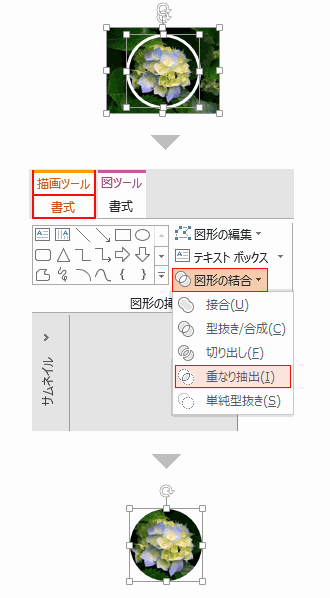 図形の結合の
解除 
図形は
削除される |
|
提供終了日
NTT東日本
利用休止
ブログのお引っ越しの次は
電話とプロバイダのお引っ越しか… |
|
写真を
丸くトリミングする
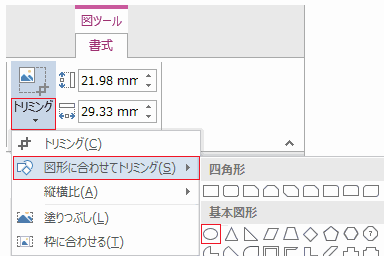

左右の辺を同時にトリミングは
[Ctrl]キーを押しながらトリミングハンドルをドラッグ |
|
写真を丸くする

まん丸円を描くときは
[Shift]キーを押しながらドラッグする |
|
2つの辺を
同時にトリミングする
[Ctrl]キーを押しながら
辺のトリミングハンドルを内側にドラッグ 
4つの辺を
同時にトリミングする
[Ctrl]キーを押しながら
角のトリミングハンドルを内側にドラッグ 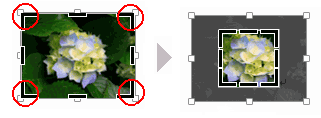 |
|
リボンから
写真をトリミングする 
トリミングハンドルを
内側に向かってドラッグする |